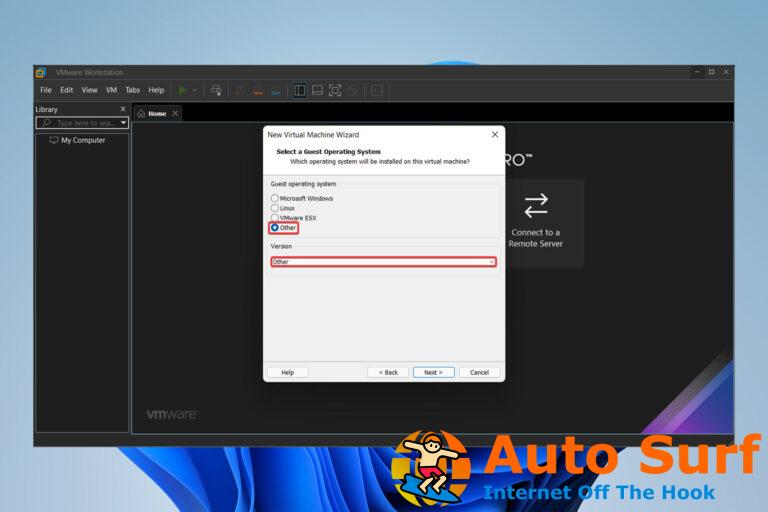- Si el Windows Defender necesita escanear su computadora las notificaciones siguen apareciendo, probablemente eliminó sus archivos de registro con una herramienta de limpieza.
- Para evitar este problema, deberá cambiar la configuración de ese programa.
- También puede deshabilitar las notificaciones del antivirus por completo y ya no aparecerán.
- La instalación de una mejor solución de seguridad evitará el software predeterminado y evitará este problema.
Windows Defender es el software antivirus integrado de Windows 10. Esa utilidad escanea como parte del mantenimiento automático del sistema operativo.
Sin embargo, Windows Defender necesita escanear su computadora Las notificaciones del Centro de actividades aún pueden aparecer con regularidad para algunos usuarios.
Por lo tanto, algunos usuarios pueden preguntarse qué pueden hacer para asegurarse de que las notificaciones de Windows Defender no sigan apareciendo.
¿Cómo puedo eliminar las notificaciones de análisis de Windows Defender?
1. Instale un mejor antivirus de terceros
El problema de las notificaciones de Windows Defender nos lleva a una de las soluciones más obvias, y es instalar un antivirus de terceros que desactivará automáticamente el antivirus predeterminado.
La solución recomendada a continuación no solo lo ayudará a deshacerse de las molestas notificaciones, sino que también brindará un nivel superior de protección para su PC y sus otros dispositivos.
Exacto, con la misma licencia asegurarás todos tus dispositivos, incluida tu webcam o tu router.
Además, esta herramienta de seguridad de varias capas protegerá todos sus pagos y transacciones bancarias en línea, por lo que es la solución perfecta para la persona moderna.

ESET Internet Security
Esta solución de ESET hará que te olvides de las notificaciones de escaneo y de las posibles amenazas a tu PC.
2. Apague las notificaciones del Centro de actividades
- Abra el cuadro de búsqueda con el Tecla de Windows + S tecla de acceso directo
- Ingresar notificaciones en el cuadro de búsqueda y haga clic en Notificaciones y acciones ajustes.
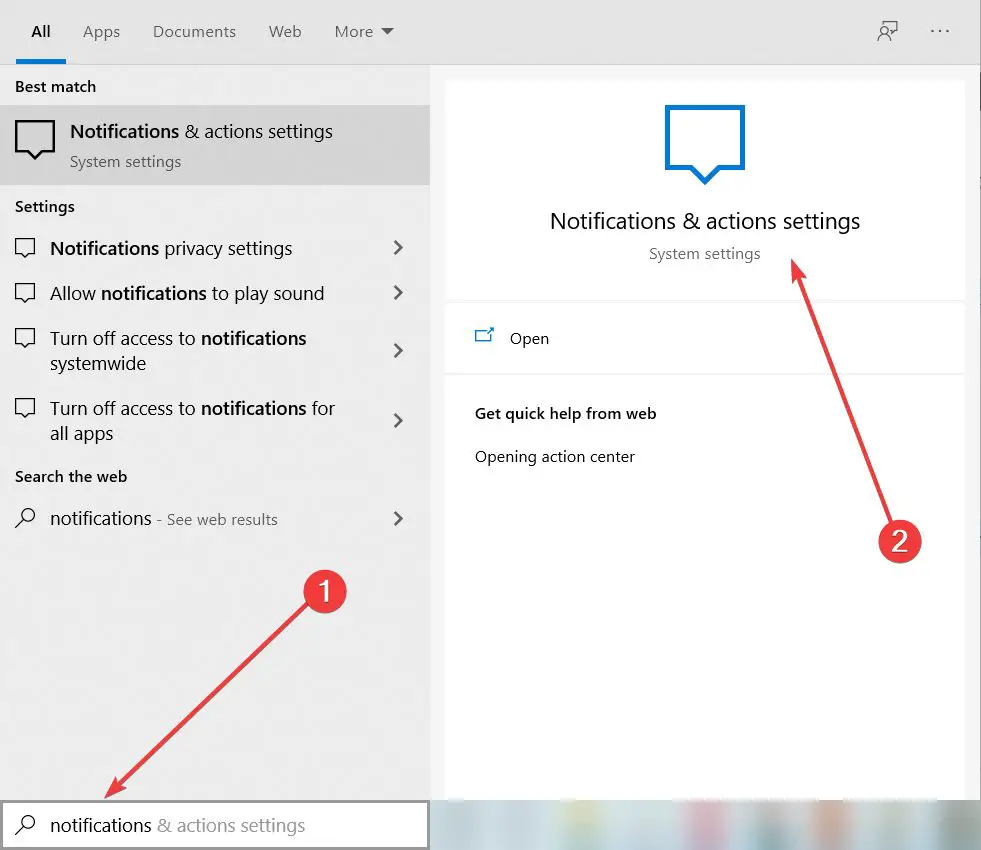
- Luego apague el Recibe notificaciones de aplicaciones y otros remitentes opción. Eso desactivará todas las notificaciones del Centro de actividades.
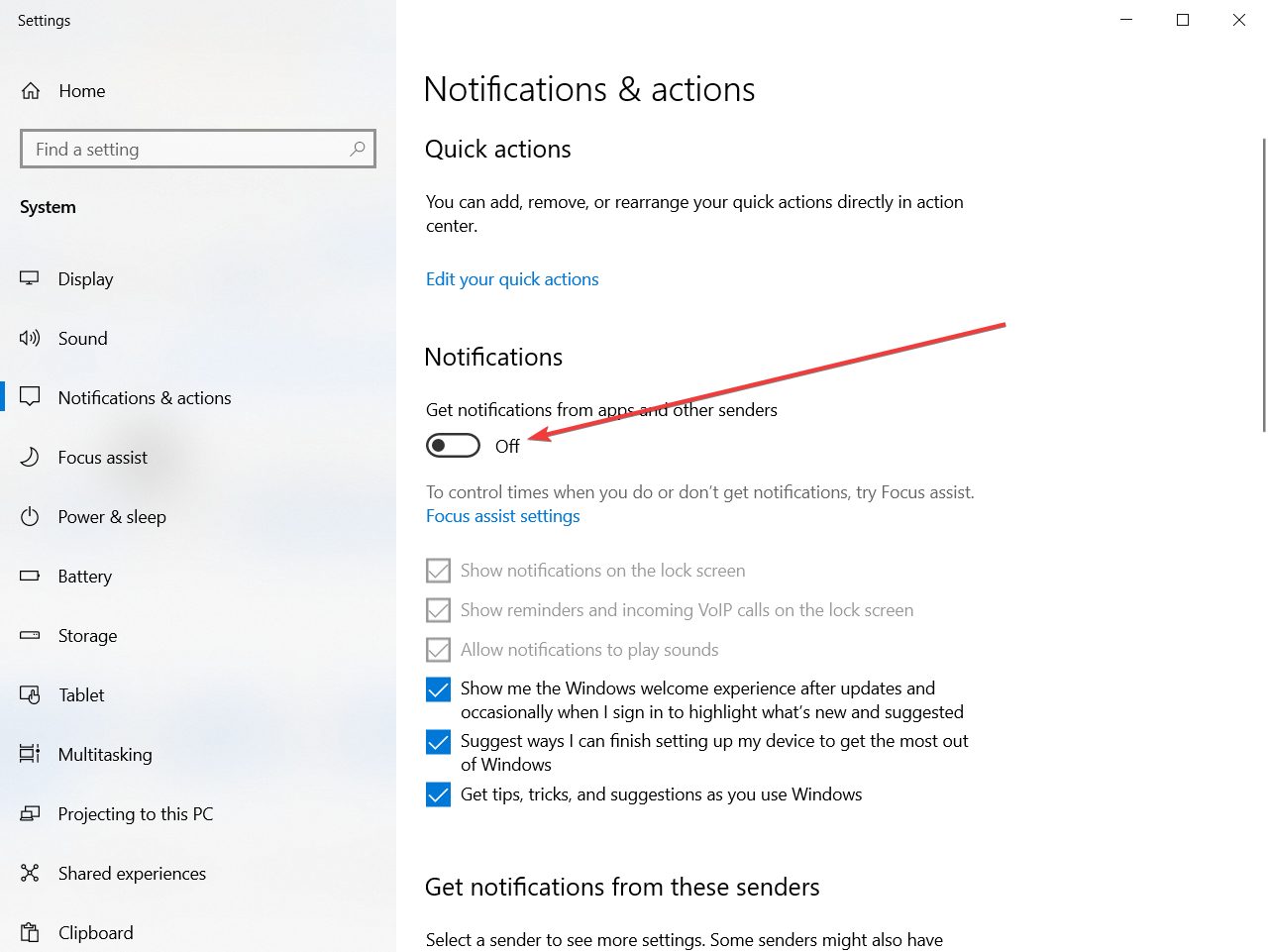
Los usuarios pueden desactivar las notificaciones del Centro de actividades, lo que también desactivará los notificadores de análisis de Windows Defender. Puede hacerlo siguiendo los pasos anteriores.
3. Desactive las notificaciones de Windows Defender con el Editor de directivas de grupo
- Haga clic derecho en el Comienzo botón y seleccione Correr en el menú.
- Ingresar gpedit.msc en el cuadro de texto de Ejecutar y seleccione el OK opción.
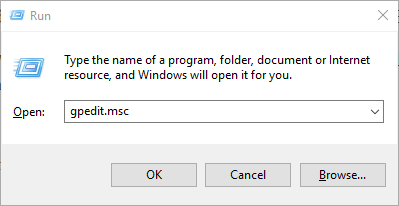
- A continuación, haga clic en Configuracion de Computadora, Plantillas Administrativas, Componentes de Windows, Defensor de Windowsy Interfaz de cliente a la izquierda de la ventana del Editor de directivas de grupo.
- A continuación, haga doble clic en el Suprimir todas las notificaciones opción de la derecha.
- Selecciona el Permitir opción.
- Haga clic en el OK botón.
Los usuarios pueden desactivar las notificaciones de análisis de Windows Defender con el Editor de políticas de grupo en Windows 10 Pro y Enterprise.
Si tiene instalada una versión de Windows 10 Home, aún puede usar esta guía de expertos para instalar el Editor de directivas de grupo.
4. No borre los archivos de registro de Windows Defender con su programa de utilidad
Consejo de experto: Algunos problemas de la PC son difíciles de abordar, especialmente cuando se trata de repositorios dañados o archivos de Windows faltantes. Si tiene problemas para corregir un error, es posible que su sistema esté parcialmente dañado. Recomendamos instalar Restoro, una herramienta que escaneará su máquina e identificará cuál es la falla.
Haga clic aquí para descargar y comenzar a reparar.
Algunos usuarios de CCleaner han dicho que las notificaciones de Windows Defender siguen apareciendo en el Centro de actividades porque CCleaner elimina los archivos de registro de Windows Defender.
Por lo tanto, CCleaner puede borrar el registro de escaneo de Windows Defender. En consecuencia, el Centro de actividades sigue mostrando notificaciones de análisis de Windows Defender aunque haya habido análisis recientes.
Por lo tanto, es posible que algunos usuarios de CCleaner deban desmarcar la Defensor de Windows casilla de verificación dentro de la pestaña Limpiador que se muestra directamente debajo.
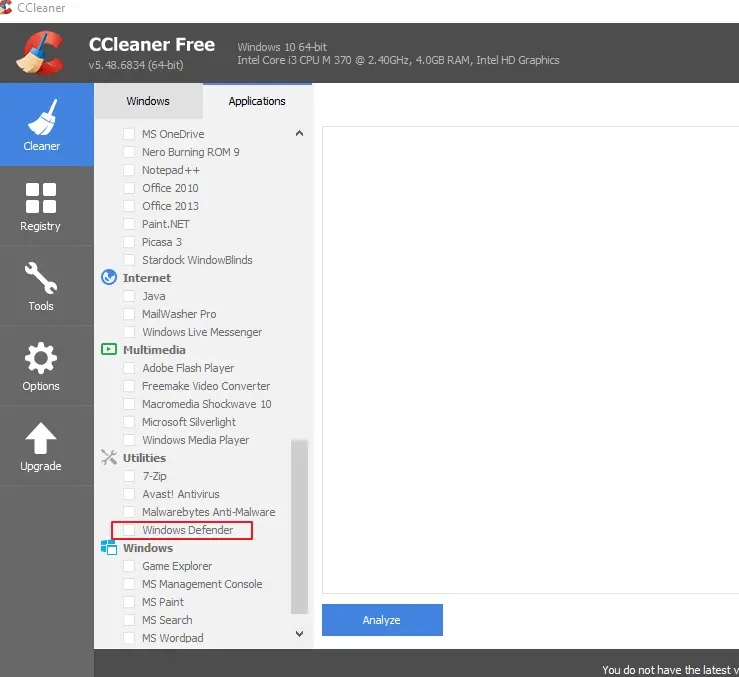
Otras utilidades de limpieza de disco también pueden borrar los archivos de registro de Windows Defender. Ese es especialmente el caso si los usuarios los han configurado para la limpieza programada del disco.
Los usuarios deben verificar que las casillas de verificación de Windows Defender no estén seleccionadas en los limpiadores de disco que utilicen.
5. Configure una nueva tarea programada para los análisis diarios de Windows Defender
- Abre el Correr accesorio presionando el Tecla de Windows + R.
- Aporte taskchd.msc en Ejecutar y haga clic OK para abrir la ventana que se muestra directamente debajo.
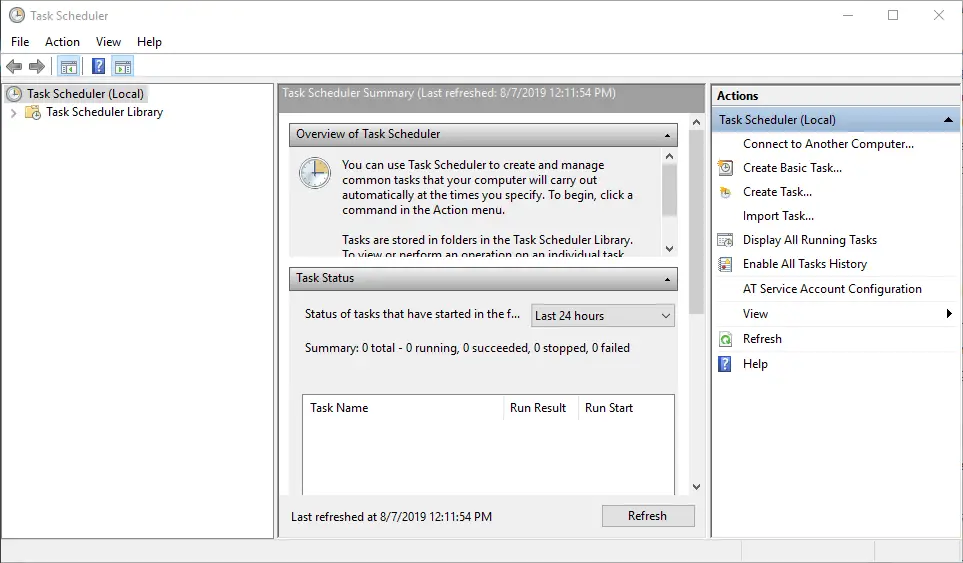
- Seleccione Programador de tareas (local) a la izquierda de la ventana.
- Haga clic con el botón derecho en Programador de tareas (local) para seleccionar Crear una tarea básica.
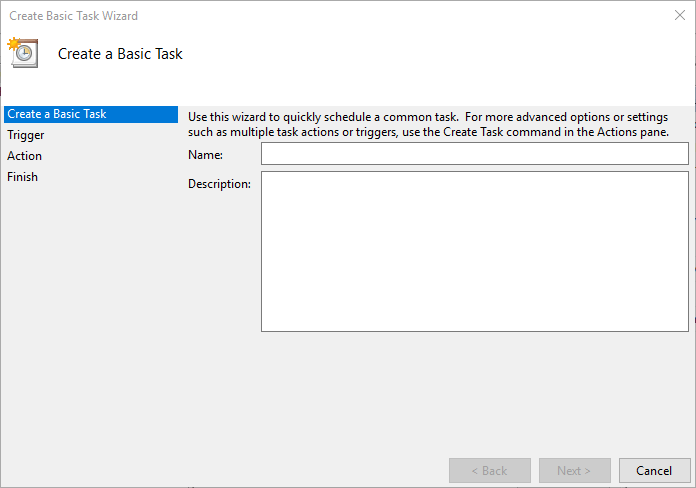
- Ingresar Escaneo diario de Windows Defender en el Nombre cuadro y haga clic en el próximo botón.
- Selecciona el A diario opción y seleccione la opción próximo opción.
- Los usuarios pueden dejar la configuración de tiempo en sus valores predeterminados si lo desean.
- imprenta próximo ir al Acción pestaña.
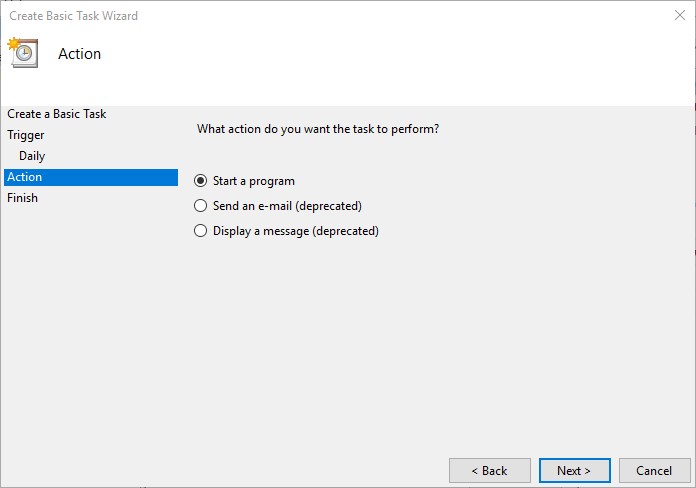
- Selecciona el iniciar un programa opción y haga clic en el próximo botón.
- Hacer clic Navegar para seleccionar la siguiente ruta:
C:\\Program Files\Windows Defender\MpCmdRun.exe - presione el próximo y luego haga clic en Terminar para salir del asistente.
La nueva tarea programada asegurará que haya escaneos diarios de Windows Defender para que el Centro de actividades no muestre notificaciones de escaneo.
Entonces, así es como puede solucionar las necesidades recurrentes de Windows Defender para escanear las notificaciones de su computadora en Windows 10. También puede desactivar los escaneos de Windows Defender con el Protección en tiempo real opción.
Sin embargo, eso no se recomienda a menos que los usuarios tengan utilidades antivirus de terceros de reemplazo para WD.
Esperamos que nuestras soluciones hayan funcionado muy bien y hayas logrado deshacerte de las notificaciones y también hayas aprendido a desactivar el análisis automático de Windows Defender en Windows 10.
Todo este problema con las notificaciones de escaneo se puede evitar por completo con un antivirus de terceros, así que consulte uno de los mejores antivirus con validez ilimitada para obtener el adecuado para su PC.
Cuéntanos cuál elegiste. Además, si tiene alguna otra pregunta o sugerencia, puede usar la sección de comentarios a continuación y dejarnos un mensaje.


![(Código 48) El software para este dispositivo ha sido bloqueado [Fix] (Código 48) El software para este dispositivo ha sido bloqueado [Fix]](https://auto-surf.ro/wp-content/uploads/1684569253_Codigo-48-El-software-para-este-dispositivo-ha-sido-bloqueado-768x512.jpg?v=1684569255)